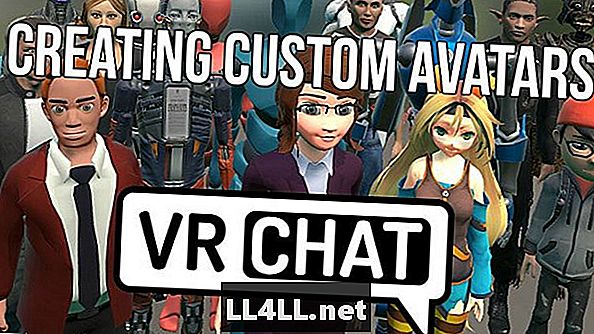
Innhold
- Komme i gang Opprette egendefinerte VRChat Avatars
- Begynn å bygge en tilpasset avatar med en tegnmodell
- Pass på at din egendefinerte avatar fungerer før du publiserer
- Fullfør og last opp tilpasset VRChat Avatar
Legge til en virtuell virkelighetskomponent i 3D Andre liv chat rom stil, VRChat er i hovedsak dusinvis av spill rullet inn i en. Vil du bygge et trehus med vennene dine? Kult, ikke noe problem. Foretrekker å servere drinker i en digital salong mens noen blaster musikk gjennom mikrofonen? Helt gjennomførbart.
Men for å gjøre alt dette, trenger du et ansikt. Og en kropp. Og det kommer i form av en avatar. Mens det er noen grunnleggende begynnende avatarer å velge å representere deg selv - alt fra chibi anime jenter til skjelettkrigere til hulking roboter - den virkelige tegningen til VRChat er evnen til å lage din egen tilpassede avatar.
Selv om prosessen er kompleks og krever litt 3D modellering ferdigheter, kan omtrent alle få sine egne tilpassede avatarer bygget og lastet opp til spillet på en ettermiddag som følger veiledningen nedenfor.
Komme i gang Opprette egendefinerte VRChat Avatars
Vi skal gjennomgå et krasjbane i modellopprettelse, og før du kan komme i gang med å bygge ditt virtuelle selv, må du laste ned Unity (ja, det store spillutviklingsverktøyet alle bruker). Bare velg nedlastingsassistentlenken øverst på listen for ditt spesifikke operativsystem, da det vil lede deg gjennom å laste ned de riktige filene du trenger for Unity.
Foruten Unity, må du også last ned SDK fra VRChat-nettsiden. Merk at dette krever at du oppretter en ny VRChat konto (i stedet for å bruke din koblede Steam-konto) hvis du har logget inn i spillet via Steam.
Ikke gjør noe med SDK-filen enda. I stedet åpner du enhet og starter et nytt prosjekt. Velg 3D fra radioknappene, oppgi prosjektet uansett hva du vil ha (sannsynligvis noe som "VRChat egendefinert avatar "...), og klikk deretter Opprett prosjekt.
![]()
Umiddelbart lukk prosjektet etter å ha opprettet det, og deretter hodet til stedet der du lastet ned SDK-filen, og dobbeltklikk på den (etter å ha installert Enhet, burde SDK nå vise et Unity-ikon).
Nå Klikk på navnet på prosjektet ditt i menyen. I popup-vinduet som vises, klikk Importer. Alle SDK-dataene blir automatisk importert til ditt tomme, egendefinerte avatarprosjekt. Med mindre du har en spektakulær biffete datamaskin, forvent denne prosessen å ta flere minutter.
Nå må du logge inn på SDK med din VRChat kontoinformasjon (ikke din Unity-konto). Åpne VRChat SDK rullegardinmenyen øverst på skjermen og velg innstillinger, skriv deretter inn kontonavnet og passordet for VRChat.
![]()
Begynn å bygge en tilpasset avatar med en tegnmodell
Nybegynnere vil starte med en bestemt tegnmodell som allerede er opprettet i stedet for å bygge seg selv - og det er mange modellressurser på tvers av nettet du kan importere for å komme i gang på din VRChat modell. Her er noen få steder å komme i gang:
- Unity Asset Store
- Deviantart 3D tegnmodeller
- Models-Resource.com
- Sketchfab
De Unity Asset Store kan være din beste innsats for å komme i gang, som modellene er pre-rigged, noe som betyr at de vil være det formatet du trenger for å bruke rett utenfor flaggermuset, og du trenger ikke å gjøre noe ekstra for å få leddene til å bevege seg ordentlig. Det er nok av gratis modeller å bla gjennom det også, fra pansrede riddere til modige, shirtløse kommandoer (og ja, masse potensielt waifus).
Hvis du bruker Asset Store, finn en modell du vil ha, og velg Last ned, og klikk deretter Åpne i enhet å automatisk legge det til prosjektet ditt. Samme nedlastingsskjermbilde i nettleseren din vises i sentrumspanelet i Unity. Derfra, klikk nedlasting igjen, og velg deretter Importere i popup-menyen for å sette alle modellens data i prosjektet.
Hvis du bruker en modell fra en annen kilde i tillegg til Unity Store, åpner du stedet for Assets-menyen øverst og velger deretter Importer ny ressurs. Deretter velger du plasseringen av modelldata på harddisken din.
Navnet på den egendefinerte modellen vil vises i Eiendeler vindu nederst på skjermen ved siden av VRCSDK-mappen. Dobbeltklikk på modellmappen, og dobbeltklikk deretter på Testscene-knappen som har Unity-ikonet for å åpne modellen i en scene (hvis det ikke er noen Testscene-knapp, velg bare navnet på modellen i stedet for å trekke det opp).
Under Testscene-overskriften i hierarki vindu på venstre side av skjermen, klikk navnet på modellen din. Deretter, på den høyre høyre side av skjermen, bytt fra kategorien Tjenester til Kontrollpanel.
En hel haug med info vil dukke opp her som ikke gir mening i begynnelsen, men ikke bekymre deg, vi bruker det meste av det. Klikk nå på Legg til komponent knappen nederst på alternativene og skriv "VR" i søkeboksen for å få opp en liste over komponenter. Klikk avkrysningsboksen merket VRC_Avatar Descriptor, som gir deg all den informasjonen du trenger for å sikre at modellen passer VRChat s spesifikasjoner.
![]()
Pass på at din egendefinerte avatar fungerer før du publiserer
Herfra kan du teknisk publisere avataren din til VRChat umiddelbart, men du vil sannsynligvis trenge å gjøre endringer. Åpne rullegardinmenyen VRChatSDK igjen og velg Vis Bygg Kontrollpanel for å få litt info som hjelper deg med å guide din modell. For eksempel kan de gule trekantspørsmålene fortelle deg at modellen har for mange polygoner, eller at vinklene mellom visse bein ikke er optimalisert for VRChat erfaring.
Dette er hvor du kan løpe inn i mange uventede problemer, og en full opplæringsmodell for Unity modellering er rett og slett utover omfanget av denne artikkelen. For det meste kan du enkelt finne alternativene for endringer, men i noen tilfeller må du kanskje dykke inn i Unitys dokumentasjon.
Hvis modellen din er for stor, for eksempel, Gå over til fanen Inspektør igjen, og endre tallene i Skalainnstillingene for å endre figuren (for eksempel å sette 0,5 på X- eller Y-aksen for å redusere modellens høyde eller kant).
Etter at du har gjort nødvendige endringer, klikker du på Automatisk gjenkjenning trykk halvveis ned på fanen Inspector for å forsikre deg om at alt er satt opp hvordan VRChat trenger det, og klikk deretter Bygg og publiser i vinduet Bygg kontrollpanel. Igjen, denne prosessen kommer til å ta lang tid på nedre maskiner.
![]()
Fullfør og last opp tilpasset VRChat Avatar
Når byggeprosessen er ferdig, vil sentrumspanelet for enhet få opp den nye Avatar-skjermen, der du kan navngi avataren din, skrive en beskrivelse og merke eventuelle avmerkingsbokser for voldelig innhold.
Merk at du må sjekk en boks som angir at du eier rettighetene til ethvert tegn du laster opp. Selv om det ikke vil være et problem hvis du bruker Unity-butikken, kan lisensrettigheter være et problem hvis du laster ned kjente Nintendo-tegn som Sonic fra en annen kilde. Åpenbart ignorerer folk denne regelen, siden du ser tonnevis av lisensierte tegn i spillet, men vær oppmerksom på at det kan føre til juridiske problemer for VRChat i fremtiden og en potensiell nedbrytning av hva som blir lastet opp.
Klikk Laste opp å sende din snazzy nye avatar til VRChat verden! Lukk nå enhet og åpne opp VRChat. Logg inn med de samme legitimasjonene du brukte til å lage avataren, og den vil være klar og venter på å bruke i spillet!
![]()
Åpenbart er 3D-modellopprettelse en kompleks prosess hvor du kan treffe mange snags, spesielt når du prøver å få en ferdig karakter for å jobbe med VRChat s spesifikasjoner. For avanserte teknikker og en liste over nyttige tredjepartsverktøy for å gjøre denne prosessen jevnere, sjekk ut VRChat Wikia her.
Gi oss beskjed når du klarer å få din skikk VRChat avatar bygget og lastet opp slik at vi kan sjekke det ut i spillet!
Hvis du leter etter mer innhold på dette spillet, sørg for å sjekke ut vårt andre VRChat guider! Her er noen få for å komme i gang:
- Hvordan å fikse VRChats uendelig lasting loop
- VRChat Begynnerveiledning
- Kan jeg spille VRChat uten et headset?